Gmailを日付で検索する方法
公開: 2023-10-13
日付ごとに古いメールを見つけたいですか? 大量のメールの中から重要なメールを検索するのは時間がかかる場合があります。 ありがたいことに、Gmail では日付、名前、件名などでメールをフィルタリングできます。ただし、その他の詳細を覚えていない場合でも、受信トレイを日付で検索するとメールを見つけるのに役立ちます。 しかし、Gmail でメールを日付で検索するにはどうすればよいでしょうか? 確認してみましょう!
Gmail を日付で検索する 8 つの方法
Gmail の受信トレイには未読のメールが大量にある可能性があります。 このため、特に送信者の名前を思い出せない場合には、適切な電子メールを見つけることが困難になることがあります。 場合によっては、そのメールを受け取ったときの大まかな時間帯を覚えている場合もあります。
このような場合に、Gmail の日付フィルターを使用すると、日付範囲に基づいて受信トレイを簡単にフィルターできるため、救世主となります。 これらのフィルタを使用するには、Gmail の受信トレイに移動し、以下の手順に従ってください。
1. 特定の日付より前のメールを検索する
特定の日付より前に受信したメールを検索するには、Gmail 受信トレイ ページの上部にある検索バーに「Before:YYYY/MM/DD」と入力します。
たとえば、2023 年 1 月 20 日より前に受信したメールを探している場合、検索バーに「Before:2023/01/20」と入力し、 Enterキーを押すと、その日付より前のすべてのメールが検索されます。

2. 特定の日付以降のメールを検索する
特定の日付以降の電子メールを検索する場合は、検索バーに「After:YYY/MM/DD」と入力し、検索アイコンをクリックして検索を開始します。
たとえば、2022 年 7 月 30 日以降に受信したメールを探している場合は、検索バーに「After:2022/07/30」と入力し、 Enter キーを押すと、この日付以降のすべてのメールが検索されます。 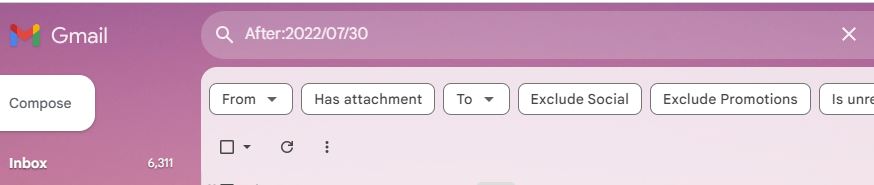
3. 2 つの日付間のメールを検索する
Gmail では、特定の期間内のメールを検索できます。 これにより、特定の日付の前後で延々と検索を実行する必要がなくなります。
2 つの日付の間の電子メールを検索するには、前後の日付フィルターを組み合わせて使用する必要があります。 検索バーに「 after:YYYY/MM/DD before:YYYY/MM/DD」と入力し、検索アイコンをクリックして、選択した日付間のメールをフィルタリングします。
たとえば、2022 年 12 月 5 日から 2022 年 12 月 15 日までの電子メールを検索する場合。 検索バーに「After:2022/12/05 before:2022/12/15」と入力し、検索アイコンをクリックすると、これら 2 つの日付間のすべてのメールが表示されます。
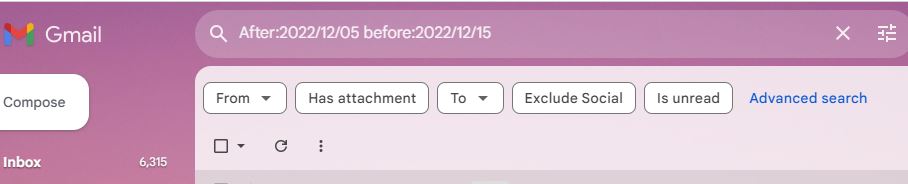
4. 一定期間より古いメールを検索する
メールを検索するのに適切な日付がわかりませんか? 特定の期間(1 か月または 1 年など)より古いメールを検索できます。 必要なのは、 old_than の後にコロン (:)と数字を続けるだけです。 番号の後に次を入力します。
- D日を指す場合
- 月を指す場合はM
- 年を参照する場合はY。
たとえば、1 か月以上前のメールを検索する場合は、検索バーに「older_than:1M」と入力する必要があります。 同様に、7 日より古いメールを検索するには、検索バーに「older_than:7D」と入力する必要があります。
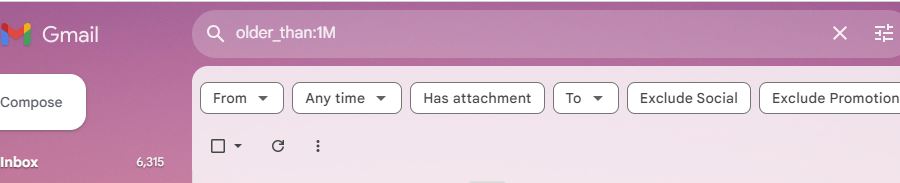
5. 一定期間より新しいメールを検索する
受信トレイで特定の期間より新しいメールを検索することもできます。 上記のフィルターと同様に、「older than」の代わりに「newer_than」と入力し、その後にコロン、数字、文字を続けます。
たとえば、過去 3 か月以内に受信したメールを探したい場合は、検索バーに「newer_than:3M」と入力し、検索アイコンをクリックして、3 か月より新しいメールをフィルタリングします。 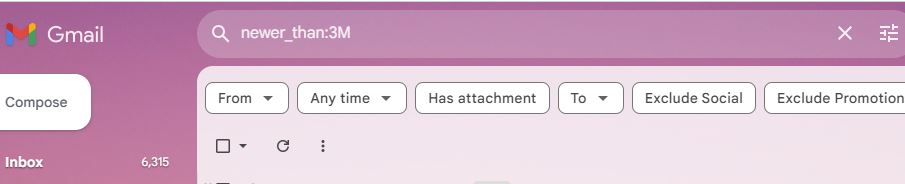

6. 日付を指定して送信者を検索する
送信者からのメールを日付付きで検索したいですか? 要件に応じて上記のフィルターを使用し、それにfrom:email IDを追加するだけです。
したがって、過去 20 日間に XYZ によって [email protected] から送信されたメールを検索する場合は、 「newer_than:20D from:[email protected]」と入力すると、その特定の送信者からの選択した期間のすべてのメールが検索されます。 同様に、2022 年 3 月 20 日などの日付以降に XYZ から送信されたメールを検索する場合は、 「After:2022/03/20 from:[email protected]」と入力します。 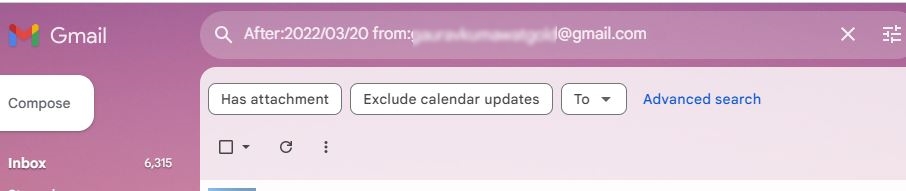
7. 日付を使用して受信者を検索する
日付フィルターの後にto:email IDを追加することで、誰かに送信されたメールを日付で検索することもできます。 したがって、特定の日付より前に誰かに送信された電子メールを検索する場合は、検索バーに「Before:YYYY/MM/DD to:email Id」と入力し、検索アイコンをクリックしてフィルタリングされた電子メールのリストを見つける必要があります。
たとえば、2023 年 4 月 15 日より前に [email protected] に送信されたメールを検索するには、検索バーに「Before:2023/04/15 to:[email protected]」と入力すると、それぞれの日付より前に送信されたすべてのメールが除外されます。
8. 添付ファイル付きの日付を検索する
日付フィルターを使用して、添付ファイル付きのメールを検索することもできます。 添付ファイルのある電子メールを検索するには、検索バーに日付フィルターを入力し、検索アイコンをクリックします。 次に、検索バーの下にある「添付ファイルあり」オプションをクリックして、選択した日付の添付ファイルのあるすべてのメールをフィルターします。 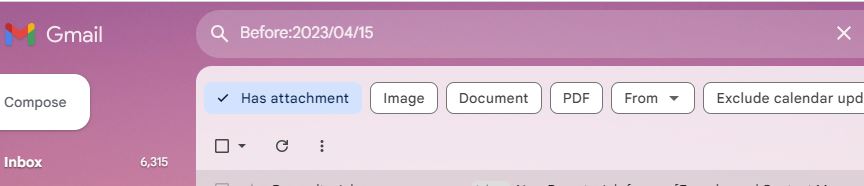
Gmail の高度な検索を使用してメールを検索する
Gmail を古いものから新しいものへ並べ替えるとうまくいく場合があります。 ただし、場合によっては、メールを見つけるために高度な検索を実行する必要があります。 検索フィルタを適用するのが苦手な場合は、Gmail の高度な検索機能を使用して古いメールを日付で検索してください。
- ラップトップまたは PC で Gmail の受信トレイに移動します。
- 検索バーに任意のキーワードを入力し、Enter キーを押します。
- 検索バーの下にある「詳細検索」をクリックします。
- [詳細検索] ポップアップで、 [日付範囲]フィールドで時間範囲を選択し、 [検索]をクリックしてフィルタリングされた電子メールのリストを検索します。
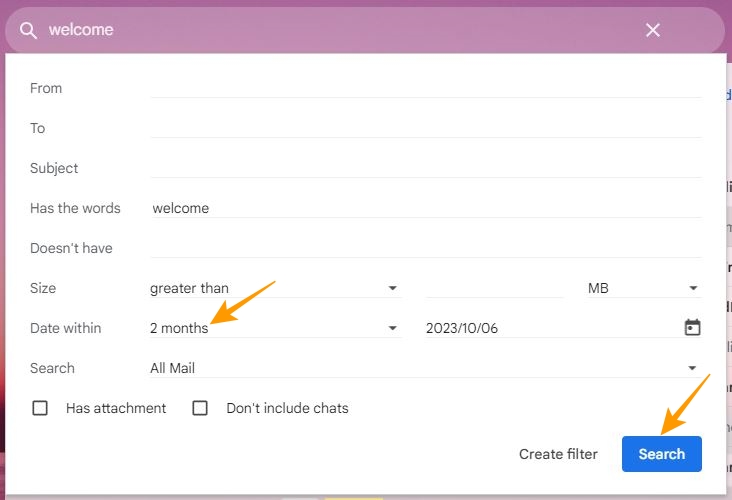
これらすべての検索オプションを使用すると、古いメールに関する小さな情報を覚えていても、古いメールを見つけるのは決して難しくありません。 今後重要なメールを見逃さないようにするには、重要なメールを目立たせる方法に関するガイドをお読みください。
よくある質問
A. 特定の日付の電子メールを検索するには、「after:YYYY/MM/DD Before:YYYY/MM/DD」と入力して Enter キーを押し、特定の日付の電子メールをフィルターします。 たとえば、2023 年 10 月 4 日に受信したメールを検索する場合は、検索バーに「after:2023/10/03 Before:2023/10/05」と入力する必要があります。
A. 携帯電話で Gmail アプリを起動し、検索バーに移動し、[日付] をタップし、[日付] ポップアップから日付範囲を選択して、メールを日付でフィルタリングします。
